
| SpaceClaim 在线帮助 |

|
可在 Design(设计)选项卡 Edit(编辑)功能组 Select(选择)工具菜单和径向菜单中找到 Using Paint(使用画笔)模式 。几乎任意工具处于活动状态时,皆可访问该菜单。例如,如果要在 Pull(拉动
。几乎任意工具处于活动状态时,皆可访问该菜单。例如,如果要在 Pull(拉动 )工具处于激活状态时更改选择模式,仅需单击 Select(选择)下的箭头。Pull(拉动
)工具处于激活状态时更改选择模式,仅需单击 Select(选择)下的箭头。Pull(拉动 )工具将保持活动状态。
)工具将保持活动状态。
使用该选择模式,可以通过“涂画”彼此临近的面和边,在设计窗口中选择面、边 、草绘曲线。涂画时,将高亮显示对象以帮助准确找到要选择的对象。
、草绘曲线。涂画时,将高亮显示对象以帮助准确找到要选择的对象。
以下动画中,使用带选择过滤器的画笔模式,仅选择下方方框的边。鼠标划过时将选定边。可随时释放鼠标按键,以选择高亮显示的面或边。
单击 ![]() Select(选择)工具下的箭头,并单击 Using Paint(使用画笔),或在设计窗口单击并按住以激活径向菜单,然后选择 Paint(画笔)。
Select(选择)工具下的箭头,并单击 Using Paint(使用画笔),或在设计窗口单击并按住以激活径向菜单,然后选择 Paint(画笔)。
(可选)使用状态栏中的 Selection Filter(选择过滤器 )以更改选择对象的类型。
)以更改选择对象的类型。
默认情况下,或切换至其它工具时,Smart(智能)选项启用。选择 Smart(智能)以选择框选、套索或着色区域内列表中的高频选定对象。绘制一个框或任意图形以按下列顺序选择对象:
取消选中 Smart(智能)以选择全部选定对象类型。单击以选择或取消要选择的对象类型。
单击第一个要选择的对象,并按住鼠标左键。
拖动鼠标到要添加到选择范围中的相邻面或边上。
鼠标划过对象时,其将被选定并高亮显示。
如果按住 Ctrl 键并使用鼠标划过对象,则不会选取该对象,或划过选取对象可取消选定。
松开鼠标按键以完成选取。
释放鼠标按键时,将选定对象。
使用状态栏中的 Selection Filter(选择过滤器 )控件可过滤选择对象,如下图所示。使用 Box(方框)、Lasso(套索)或 Paint(画笔)选择模式在设计窗口选择对象时,Smart(智能)选项可控制对象的选择方式:
)控件可过滤选择对象,如下图所示。使用 Box(方框)、Lasso(套索)或 Paint(画笔)选择模式在设计窗口选择对象时,Smart(智能)选项可控制对象的选择方式:
Smart(智能)选择为 on(开启)时,仅选择选择区域当前列表中的高频选定对象。
Smart(智能)选择为 off(关闭)时,将选择选择区域当前列表中的全部选定对象。
切换到另一个工具时,将记忆过滤器选择,但会启用 Smart(智能)选项。若禁用 Smart(智能)选项,将选择先前选中的选项。
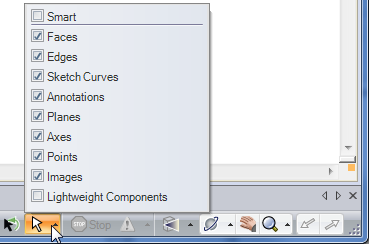
© 版权所有 2015 SpaceClaim Corporation。保留所有权利。